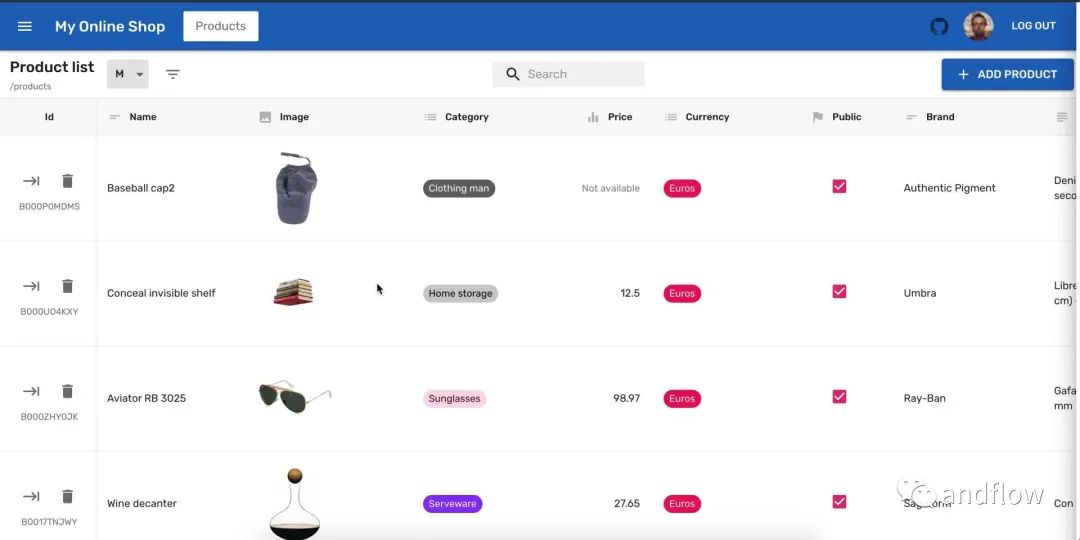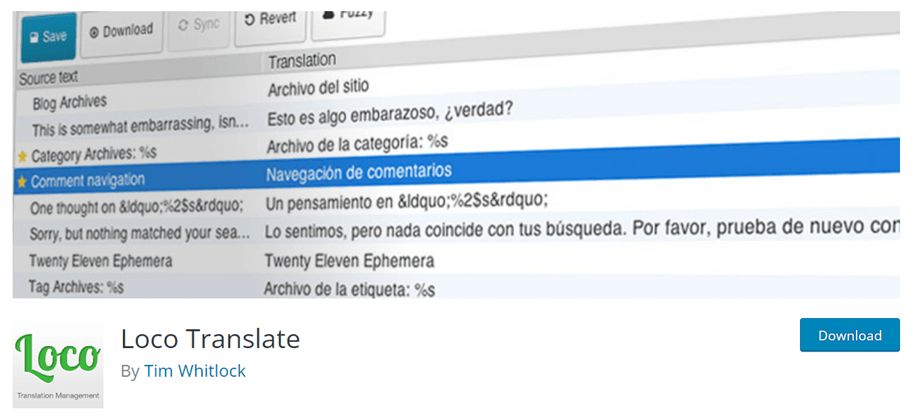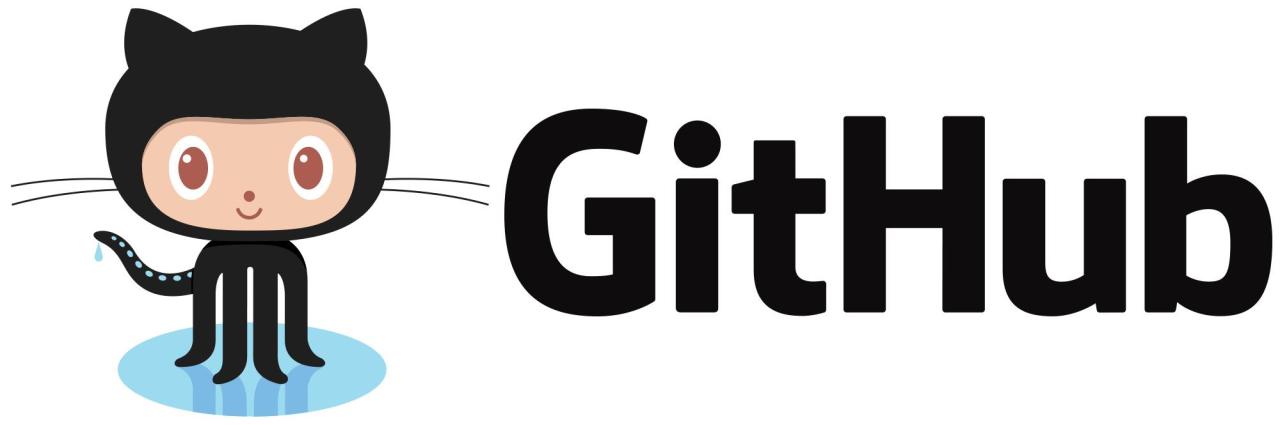
目前我的博客网站的部署方式,是通过github的webhooks监听push事件来触发远程服务器的自动化部署脚本,如下:
本地环境->push到github仓库->触发远程自动化部署脚本->网站更新为最新的代码
1.配置github代码仓库的webhook
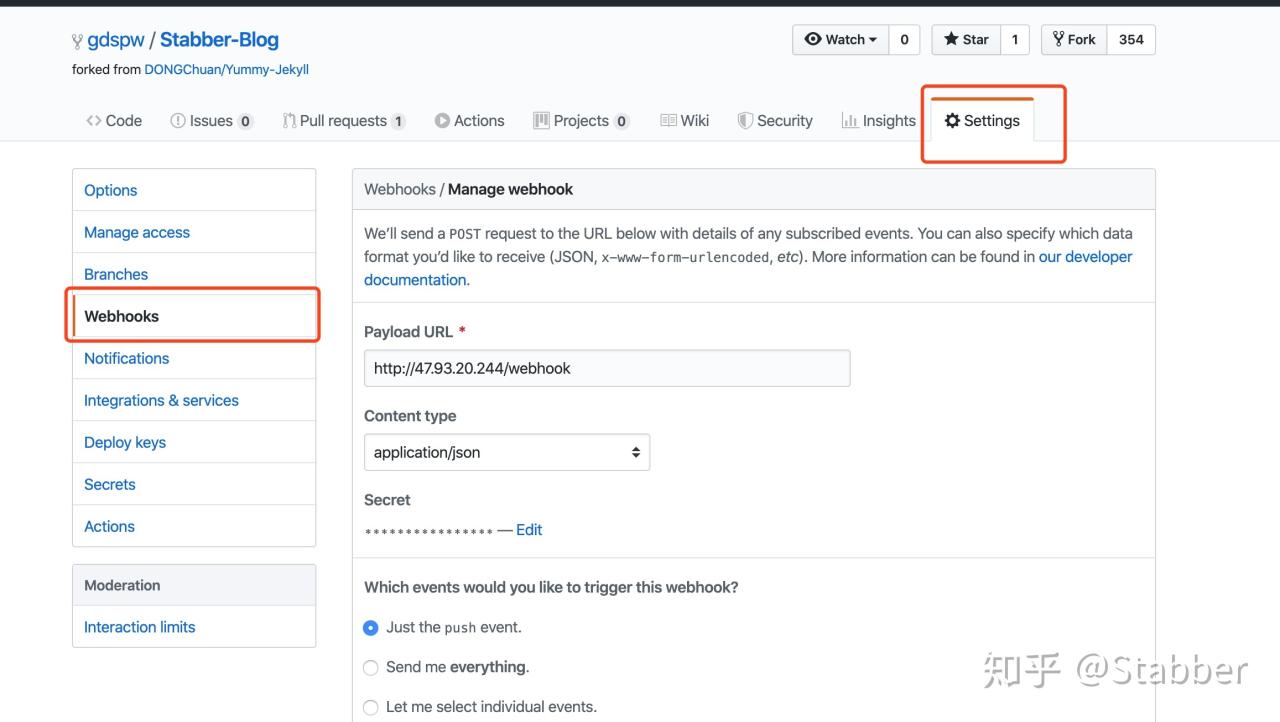
如上图进入到项目仓库的settings下面,选中Webhooks选项进行配置即可:
Payload Url:服务器地址+端口+自定义接口地址
Content type: application/json
Secret: 自定义 Which events would you like to trigger this webhook?
勾选 Just the push event
勾选 Active
配置好个选项后,点击Update webhook按钮即可。
2.服务器新增监听push事件的js脚本
定义服务脚本:deploy.js
deploy.js源码如下:
var http = require('http') var createHandler = require('github-webhook-handler') var handler = createHandler({<!-- --> path: '/webhook', secret: '' }) function RunCmd(cmd, args, cb) {<!-- --> var spawn = require('child_process').spawn; var child = spawn(cmd, args); var result = ''; child.stdout.on('data', function(data) {<!-- --> result += data.toString(); }); child.stdout.on('end', function() {<!-- --> cb(result) }); } http.createServer(function (req, res) {<!-- --> handler(req, res, function (err) {<!-- --> res.statusCode = 404; res.end('no such location'); }) }).listen(7777) handler.on('error', function (err) {<!-- --> console.error('Error:', err.message); }) handler.on('push', function (event) {<!-- --> console.log('Received a push event for %s to %s', event.payload.repository.name, event.payload.ref); var shpath = './blog-start.sh'; RunCmd('sh', [shpath], function(result) {<!-- --> console.log(result); }) }) handler.on('issues', function (event) {<!-- --> console.log('Received an issue event for %s action=%s: #%d %s', event.payload.repository.name, event.payload.action, event.payload.issue.number, event.payload.issue.title); })var http = require('http') var createHandler = require('github-webhook-handler') var handler = createHandler({<!-- --> path: '/webhook', secret: '' }) function RunCmd(cmd, args, cb) {<!-- --> var spawn = require('child_process').spawn; var child = spawn(cmd, args); var result = ''; child.stdout.on('data', function(data) {<!-- --> result += data.toString(); }); child.stdout.on('end', function() {<!-- --> cb(result) }); } http.createServer(function (req, res) {<!-- --> handler(req, res, function (err) {<!-- --> res.statusCode = 404; res.end('no such location'); }) }).listen(7777) handler.on('error', function (err) {<!-- --> console.error('Error:', err.message); }) handler.on('push', function (event) {<!-- --> console.log('Received a push event for %s to %s', event.payload.repository.name, event.payload.ref); var shpath = './blog-start.sh'; RunCmd('sh', [shpath], function(result) {<!-- --> console.log(result); }) }) handler.on('issues', function (event) {<!-- --> console.log('Received an issue event for %s action=%s: #%d %s', event.payload.repository.name, event.payload.action, event.payload.issue.number, event.payload.issue.title); })var http = require('http') var createHandler = require('github-webhook-handler') var handler = createHandler({ path: '/webhook', secret: '' }) function RunCmd(cmd, args, cb) { var spawn = require('child_process').spawn; var child = spawn(cmd, args); var result = ''; child.stdout.on('data', function(data) { result += data.toString(); }); child.stdout.on('end', function() { cb(result) }); } http.createServer(function (req, res) { handler(req, res, function (err) { res.statusCode = 404; res.end('no such location'); }) }).listen(7777) handler.on('error', function (err) { console.error('Error:', err.message); }) handler.on('push', function (event) { console.log('Received a push event for %s to %s', event.payload.repository.name, event.payload.ref); var shpath = './blog-start.sh'; RunCmd('sh', [shpath], function(result) { console.log(result); }) }) handler.on('issues', function (event) { console.log('Received an issue event for %s action=%s: #%d %s', event.payload.repository.name, event.payload.action, event.payload.issue.number, event.payload.issue.title); })
js脚本使用到了github-webhook-handler的一个组件,可以通过: npm install -g github-webhook-handler来全局安装该组件,安装完组件后,直接启动该脚本时可能会遇到找不到该组件的错误,此时进入deploy.js脚本所在的目录下面执行:npm link github-webhook-handler
脚本中的secret需要跟刚才在github的webhook中secret的值一致。blog-start.sh是我博客的的启动脚本,稍后会展示源码。
脚本中的这段代码:
handler.on('push', function (event) { console.log('Received a push event for %s to %s', event.payload.repository.name, event.payload.ref); var shpath = './blog-start.sh'; RunCmd('sh', [shpath], function(result) { console.log(result); }) })handler.on('push', function (event) { console.log('Received a push event for %s to %s', event.payload.repository.name, event.payload.ref); var shpath = './blog-start.sh'; RunCmd('sh', [shpath], function(result) { console.log(result); }) })handler.on('push', function (event) { console.log('Received a push event for %s to %s', event.payload.repository.name, event.payload.ref); var shpath = './blog-start.sh'; RunCmd('sh', [shpath], function(result) { console.log(result); }) })
是创建服务,并监听7777端口,这个端口可以根据个人情况自行调整。
2.2 定义启动脚本
下面是blog-start.sh脚本的源码,仅供参考:
## 进入博客目录 echo '进入博客目录' cd /myblog/Stabber-Blog ## 拉取最新代码 echo '开始拉去最新代码' git pull ## 打包静态文件 echo '开始构建静态文件' bundle exec jekyll build echo '最新文章处理完成'## 进入博客目录 echo '进入博客目录' cd /myblog/Stabber-Blog ## 拉取最新代码 echo '开始拉去最新代码' git pull ## 打包静态文件 echo '开始构建静态文件' bundle exec jekyll build echo '最新文章处理完成'## 进入博客目录 echo '进入博客目录' cd /myblog/Stabber-Blog ## 拉取最新代码 echo '开始拉去最新代码' git pull ## 打包静态文件 echo '开始构建静态文件' bundle exec jekyll build echo '最新文章处理完成'
进行完以上步骤后,可以启动deploy.js脚本,执行以下指令,后台启动脚本:nohup node deploy.js > deploy.log &
2.3 配置nginx,做请求转发
因为为了服务器的安全性,服务器的7777端口我并未对外开放,此时需要配置服务器的nginx服务来转发对应的请求,配置参考如下:
server {<!-- --> listen 80; server_name www.itstabber.com; ... location /webhook {<!-- --> proxy_pass http://localhost:7777/webhook; } }server {<!-- --> listen 80; server_name www.itstabber.com; ... location /webhook {<!-- --> proxy_pass http://localhost:7777/webhook; } }server { listen 80; server_name www.itstabber.com; ... location /webhook { proxy_pass http://localhost:7777/webhook; } }
重启nginx是的配置生效: ./nginx -s reload
3. 验证配置结果
到此,当对应的代码仓库有新的push内容后,就回自动触发node启动的js脚本服务,并且通过blog-start.sh自动的从github拉去最新的代码并完成代码构建,此时我的博客内容就会加入最新新增的文章信息了。下面截图是我本片文章新增时的验证结果(截图内容都是提交后补充的):
3.1 提交本文章内容
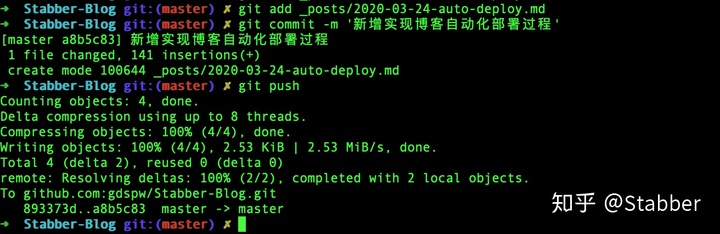
3.2 查看webhook调用结果
进入github项目仓库的webhooks目录下,可以看到本次push触发了接口调用,接口返回:
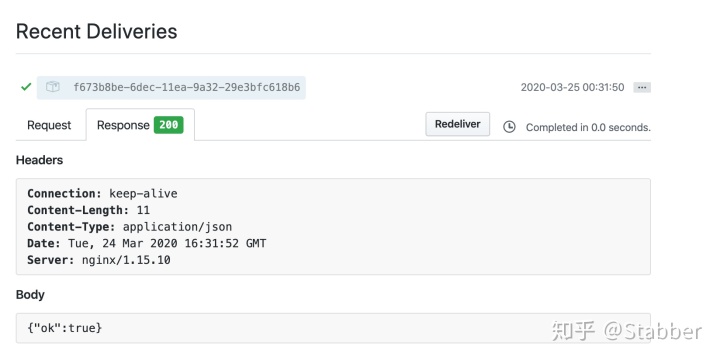
3.3 查看服务器监听脚本日志

日志显示已经自动拉取刚刚提交的文章,并且重新构建完成.
3.4 访问博客网站,进行结果验证
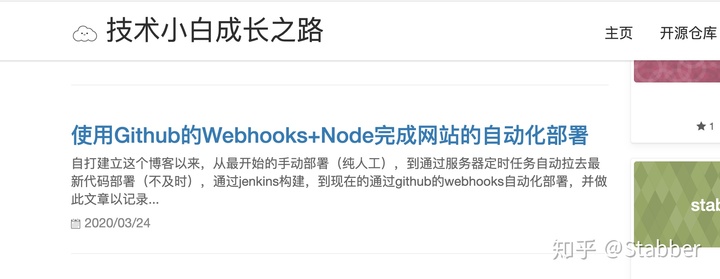
截图中可以看到,文章已经发布到网站上了。
看完文章后尝试自己配置的小伙伴们,如果又遇到什么问题,可以在文章下方评论区留言交流,多谢!
更多文章可访问我的博客:
技术小白成长之路www.itstabber.com
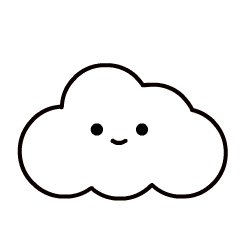
原文链接:https://blog.csdn.net/weixin_35911221/article/details/112410060